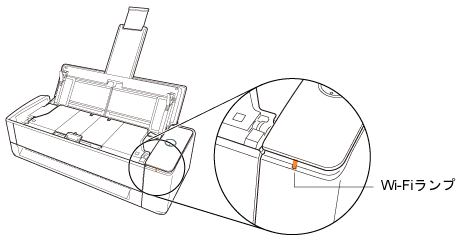無線アクセスポイントに接続できない場合、無線アクセスポイントを経由せずに、ScanSnapとモバイル機器をダイレクト接続で直接接続できます。
無線アクセスポイントの代わりに、ScanSnapがネットワーク名(SSID)を発信します。モバイル機器のWi-Fi設定から、ScanSnapのネットワーク名(SSID)に接続して、直接ScanSnapとWi-Fi接続します。
なお、ScanSnapには、無線アクセスポイントおよびルーターの機能はありません。このため、ScanSnapとダイレクト接続で接続しているモバイル機器は、インターネット接続および機器間の接続はできません。
ここでは、一時的に手動で ScanSnapとモバイル機器をダイレクト接続する方法を説明します。
ScanSnapの電源を入れ直すと、ScanSnap無線設定ツールで設定している無線通信モードに戻ります。
ヒント
-
常にダイレクト接続で接続する場合は、ScanSnap無線設定ツールで、ScanSnapの無線通信モードをダイレクト接続モードに固定してください。
詳細は、ScanSnap無線設定ツールのヘルプを参照してください。
ScanSnap無線設定ツールを起動する方法は、ScanSnapヘルプのこちらを参照してください。
ScanSnap無線設定ツールを起動する方法は、ScanSnapヘルプのこちらを参照してください。
- ScanSnapのタッチパネルのホーム画面で
 を押して、「設定」画面を表示します。
を押して、「設定」画面を表示します。
 を押して、「Wi-Fi設定」画面を表示します。
を押して、「Wi-Fi設定」画面を表示します。- 「Wi-Fi接続モード」を押して、「Wi-Fi接続モード」画面を表示します。
- 「ダイレクト接続」を選択します。
 を2回押して、「設定」画面を表示します。
を2回押して、「設定」画面を表示します。 を押して、「端末接続」画面を表示します。
を押して、「端末接続」画面を表示します。- モバイル機器で、Wi-Fiの設定画面を開きます。
詳細は、使用しているモバイル機器のマニュアルを参照してください。
- 「端末接続」画面に表示されたネットワーク名(SSID)とセキュリティキーを、Wi-Fiの設定画面に入力します。
- ScanSnapの給紙カバー(原稿台)を閉じて、電源をOFFにします。
- ScanSnapの給紙カバー(原稿台)を閉じて、電源をOFFにします。
- ScanSnapの背面にあるWi-FiスイッチをONにします。
- ScanSnapの背面にあるWPSボタンを押しながら、給紙カバー(原稿台)を開けて、電源をONにします。
このとき、Wi-Fiランプが緑色点滅するまで3秒以上WPSボタンを押し続けます。
ダイレクト接続モードに切り替わると、Wi-Fiランプがオレンジ色に点灯します。
- [Scan/Stop]ボタンを押しながら、給紙カバー(原稿台)を開けて、電源をONにします。
このとき、Wi-Fiランプが緑色点滅するまで3秒以上[Scan/Stop]ボタンを押し続けます。
ダイレクト接続モードに切り替わると、Wi-Fiランプがオレンジ色に点灯します。
- モバイル機器で、Wi-Fiの設定画面を開きます。
- ScanSnapのネットワーク名(SSID)とセキュリティキーを、Wi-Fiの設定画面に入力します。
ScanSnapのデフォルトのネットワーク名(SSID)およびセキュリティキーは、ScanSnapの底面に記載されています。
ScanSnap とモバイル機器が直接接続されます。
ScanSnapとモバイル機器が直接接続され、Wi-Fiランプが緑色に点灯します。